Todo lo que necesitas saber para migrar de Joomla 1.5 al 2.5...
… y nunca te has atrevido a preguntar. Se está hablado mucho de la recién estrenada versión de Joomla, la 3.0.X, pero hemos de ser realistas y asumir que aún hay muchas instalaciones de Joomla en la antigua versión 1.5. Por eso quisiéramos quisiéramos aportar un tutorial en el que hemos intentado poner, ya no solo la forma de hacer la migración, si no la solución a los problemas que puede encontrarse durante la migración.
Dos tercios de los sitios hechos con CMS no están actualizados
No hay estadísticas oficiales para Joomla, pero no hay razón para sospechar que las instalaciones de Joomla se actualizan con más frecuencia que otros CMS.
Podemos llegar a una estimación aproximada de que versiones son la que más se utilizan del CMS Joomla, utilizando las estadísticas de W3Techs.com.
- Por si no lo sabía, las versiones de Joomla 1.6, la 1.7 y la 2.5 forman parte de la misma serie
- Joomla 1.6 y 1.7 figuran como una sola cuota del 8,4 % de los sitios que utilizan una versión numerada, 8,4 % del 94,1 %, lo que da 7,9 %.
- La cuota de mercado de Joomla 2.5 esta situada en el 5.8 %
- Por lo tanto, Joomla 2.5 tiene una cuota de mercado del 42 %, de los sitios. Esto quiere decir que el resto, el 58 % no están actualizadas#
¿Qué mejoras encontraré en Joomla 2.5?
No es este el documento adecuado para comentar las novedades que encontrarán en Joomla 2.5, todo y que les daríamos argumentos más que suficientes para hacer la migración, pero si ven este artículo verán muchas de las razones que les harán ver que migrar de la versión 1.5.x a la 2.5.x es una mejora en tantos puntos, que se reprocharán no haberlo hecho antes.
¡Es hora de Migrar!
Recuerde que Joomla! 1.5, a partir de finales del 2012, ya no tiene soporte, salvo que se encuentre un fallo de seguridad importante, por lo que su actual sitio no podrá seguir recibiendo actualizaciones regulares. El problema reside más en que los servidores dejarán de utilizar en breve las versiones 4.X de PHP, en la que se basa Joomla 1.5, por lo que un día su sitio podría dejar de funcionar. ¡No espere al último momento! se evitará disgustos.
Requisitos Técnicos Joomla 2.5.x  , 1.7.x
, 1.7.x  y 1.6.x
y 1.6.x 
| Software | Recomendado | Mínimo | Más información |
| PHP | 5.3 + | 5.2.4 + | http://www.php.net |
| MySQL | 5.0.4 + | 5.0.4 + | http://www.mysql.com |
|
Apache (with mod_mysql, mod_xml, and mod_zlib) |
2.x + | 2.x + | http://www.apache.org |
|
Microfoft IIS |
7 | 7 | http://www.iis.net |
Antes de migrar, recuerde hacer una copia de seguridad del sitio y de la base de datos.
Aquí tienen las instrucciones (inglés) sobre cómo realizar copias de seguridad de una base de datos con PhpMyAdmin (común en la mayoría de los servidores de Internet).Por otra parte, hay varias extensiones de copias de seguridad para Joomla! como Akeeba Backup para realizar una copia de seguridad completa de su sitio o SQL Dumper que se puede utilizar tanto para la creación como restauración de bases de datos de Joomla!.
Verifique sus extensiones
Las extensiones de Joomla! 1.5 no funcionarán en Joomla! 1.6, 1.7 o 2.5 de forma predeterminada. Asegúrese de verificar que todas sus extensiones de terceros para Joomla!, plugins, plantillas, componentes y módulos que utiliza, están disponibles para las versiones posteriores a Joomla! 1.5 para evitar cualquier pérdida de funcionalidad en su nuevo sitio. Para más información acceda a extensions.joomla.org y busque los complementos que está utilizando, en la página de información de estos verá una imagenVerifique su plantilla
Joomla! 2.5 tiene una nueva estructura de plantilla; las plantillas existentes para Joomla! 1.5 no funcionarán en Joomla! 2.5. Por favor, consulte con su proveedor de plantillas para obtener versiones actualizadas para la versión de Joomla! 2.5. Piense también que tal vez sea un buen momento para cambiar la imagen de su sitio y aprovechar toda la capacidad que ofrece la versión 2,5 a las plantillas.Ahora ya puede migrar su Joomla, lo agradecerá.
Instalar jUpgrade
Primero de todo, compruebe que tiene instalada la última versión de Joomla! 1.5 que es la 1.5.26, si no la tiene, ¡ACTUALÍCESE YA! es imprescindible que lo haga.Descárguese a su ordenador la última versión del jUpgrade (es necesario estar registrado), en este momento es la 2.5.2 y también descargue la versión 1.2.3 (Esta es una descarga directa) de este, más adelante comentamos el motivo. Instale la última versión en su Joomla! de la misma manera en que instala cualquier extensión de Joomla, desde menú Extensiones → Instalar / Desinstalar → Subir paquete, y buscar en su ordenador el archivo com_jupgrade-x.x.x.zip... selecciónelo y haga clic en “instalación”, al cabo de unos segundos ya tendrá instalada en su Joomla! el jUpgrade.
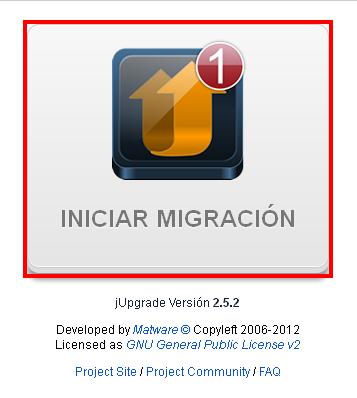
Clic en INICIAR MIGRACIÓN y le irán apareciendo en esta pantalla de una manera bastante transparente, todas las operaciones que SE vaN realizando.
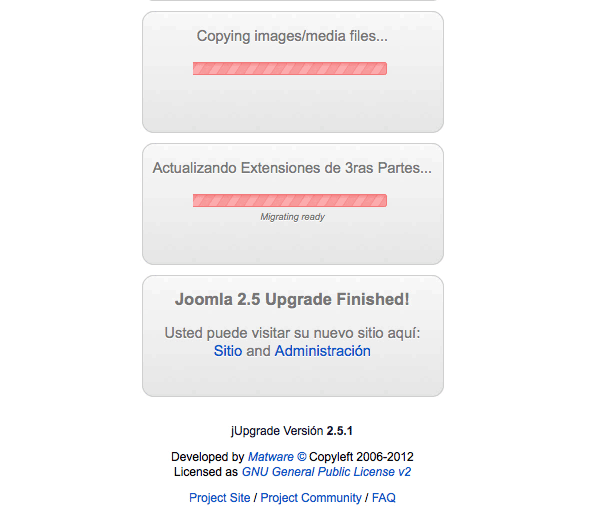
¿eso es todo?
¡No!, ahora tiene que comprobar que todo funciona correctamente, esto lo hará añadiendo a su dirección normal de entrada en su web www.suweb.com, jupgrade de esta manera www.suweb.com/jupgrade/ añadiendo administrator www.suweb.com/jupgrade/administrator para acceder a la administración de su sitio Joomla!.
¡MUY IMPORTANTE! no salga de la página hasta que la migración se haya realizado con éxito.
¿Que no ha logrado llegar al final de la migración? pues vaya al final del artículo, donde se dan soluciones a los posibles problemas que hayan podido tener.
Verificando la instalación
Accederá a los archivos migrados, compruebe que todo se ha realizado como estaba previsto, mire una a una las áreas que comentamos a continuación.- Anuncios
- Categorías. Las secciones han de haber pasado a categorías anidadas
- Contactos
- Contenido
- Menús. Si no ve los menús que tenía, pruebe a crear uno con el mismo nombre, pues puede pasar que no se vea, pero que en realidad el menú está presente en la base de datos. Cuando lo haya creado tendría que salir los submenús dependientes de este. Haga lo mismo con el resto de los menús que le falten.
- Módulos
- Noticias externas
- Usuarios
- Enlaces web
- Plantillas. Las plantillas habrán desaparecido, reinstale de nuevo la plantilla, o una nueva, este es un momento propicio para cambiarle la cara de su sitio.
Instalando las extensiones
Ahora es el momento de instalar los idiomas, módulos, plugins, complementos, extensiones, plantillas... y verificar que todo funciona correctamente. Esto lo debe hacer manualmente, no hay ningún automatismo que lo haga por usted.Seguramente se tendrán que resituar los módulos en la plantilla que haya instalado, sobre todo si es diferente a la que utilizaba hasta ahora.
¿Todo funciona correctamente? ¡estupendo! vayamos al siguiente paso...
¡Advertencia! es posible que en el interfaz de usuario, cuando quiera ir a un documento, le dé el error 404 Componente no encontrado. No se inquiete, tan solo es porque la dirección a la que se dirige en la carpeta jupgrade no existe, pero cuando traspase las carpetas de la nueva instalación a la dirección correcta, no habrá ningún problema.
Es el momento de instalar el idioma español como predeterminado, y esta es una de las novedades de Joomla 2.5, puede instalar directamente desde el administrador su idioma preferido, vea un tutorial de como hacerlo. Ahora ya tendrá su Joomla en su idioma.
Moviendo los archivos
Primero moveremos los archivos de la carpeta raíz / a una carpeta nueva con un nombre que les sea fácil de recordar, como por ejemplo, oldweb_elnombredelsitio, también pueden eliminarlos, pero les aconsejamos guardarlos durante un tiempo prudencial, hasta que estén seguros de que el sitio funciona perfectamente (suponemos que tienen el backup del sitio Joomla 1.5 en otra carpeta del servidor, en el PC o en uno de los múltiples discos virtuales en la nube).Seguidamente moveremos los archivos desde la carpeta jupgrade a la raíz /. Esto lo podemos hacer, bien desde el Administrador de Archivos del cpanel de su servidor, o con una aplicación de FTP como Filezilla que lo puede encontrar para cualquier Sistema Operativo y es gratuita.
Una vez hecho esto ya podremos acceder normalmente a nuestro sitio. ¿funciona correctamente? pues es el momento de hacer la copia de seguridad de la nueva instalación.
Depurando los datos
¡Esencial! tener una copia de seguridad de la base de datos. una vez tenemos esta copia, si queremos tener la base de datos limpia, que trabaje con más velocidad de respuesta y la posibilidad de tener menos problemas de errores, abriremos el administrador de las bases de datos en nuestro dominio para acceder al PhpMyAdmin o al administrador de la base de datos que utilicemos, comprobaremos que hay dos tipos de prefijos de bases de datos, una será seguramente j25_, o j17_ la otra, si no cambió las iniciales de la base de datos en Joomla 1.5, será jos_, marcaremos las entradas con este prefijo, jos_ para eliminarlas pues son datos que pertenecen a Joomla! 1.5 y que no se utilizan en Joomla! 2.5.¡Ahora si, ya está totalmente migrado el sitio!
Disfrutelo y aprenda a sacarle todo el jugo a su Joomla con esta versión
Posibles soluciones a problemas en la migración
No tendría por que haber ningún problema... pero siempre puede suceder que haya un error en la base de datos, en alguno de los pasos de la migración... por eso hemos pensado que les podría servir el que pusiéramos algunos de los posibles errores que se han encontrado. Como ven son pocos, y la mayoría son raros, pero por si acaso, aquí tienen las soluciones. Espero que les sirvan:- No se instala Jupgrade. Cuando clica a Instalar, es como si estuviera realizando la instalación, pero no sucede nada y no se acaba de instalar, aunque la carpeta de jupgrade existe en el dominio. Borre lo que se haya instalado de esta versión del jupgrade e instale el jupgrade 1.2.3.
- (En Xampp) Jupgrade se queda descomprimiendo paquete y de ahí no pasa. La solución es fijarse si en el php del servidor está activada la extension php_curl... y si no lo está activarla. Esto es muy difícil de que suceda en en servidor externo.
- Mensaje de error “Fatal error: Class 'JModelLegacy' not found in /usr/home/rotulos-dr.com/web/jupgrade/installation/models/configuration.php on line 20” la solución la puede encontrar en el punto 4.
- ¿jUpgrade no puede descargar el paquete de Joomla 2.5? - Cuando la descarga falla, (timeouts, problemas con javascript, etc) usted puede descargar el paquete manualmente desde aquí: descargar Joomla 2.5.X, descarga directa, y poner ese archivo comprimido en la carpeta "/tmp" del sitio. Luego, desde las preferencias del jUpgrade, usted puede configurar el 'Skip Download' a 'Yes'. Tras ello, ejecute la migración de nuevo.
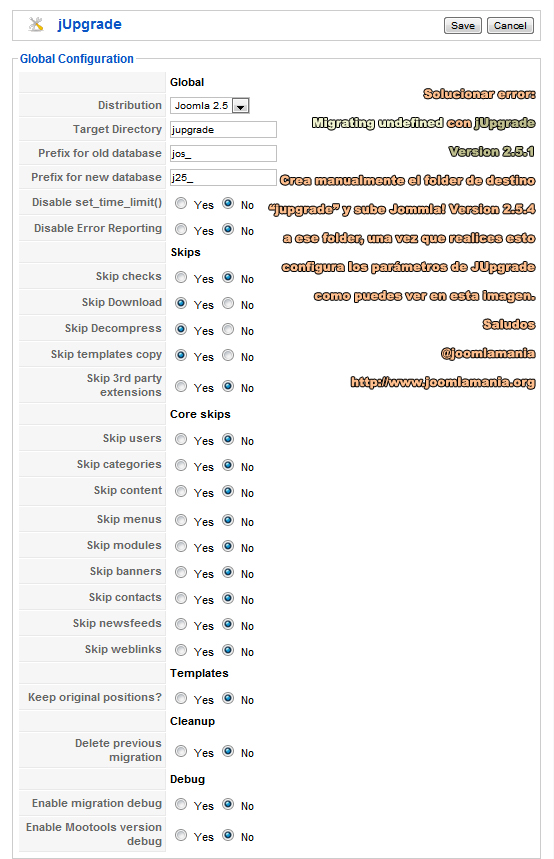
- ¿Está usted recibiendo errores en la barra de progreso usando Internet Explorer - Prueve a usar Firefox: http://www.mozilla.org/es-ES/firefox/features/
- Problema “( ! ) Fatal error: Uncaught exception 'JDatabaseException' with message 'JLIB_DATABASE_ERROR_CONNECT_DATABASE' in ...\jupgrade\libraries\joomla\database\database.php on line 341
- ( ! ) JDatabaseException: JLIB_DATABASE_ERROR_CONNECT_DATABASE in ...\jupgrade\libraries\joomla\database\database.php on line 341”. La solución puede encontrarla en cambiar la línea 35 en administrator / components / com_jupgrade / includes / install_config.php; $jconfig->db_type = 'mysqli' por $jconfig->db_type = 'mysql';
- Si la migración se queda colgada en la última acción “actualización de 3as partes”, vuélvalo a probar, si continúa pasando lo mismo, desinstale el jUpgrade que tiene instalado e instale la versión 1.2.3, pues hay veces que la versión 2.5.2 se queda demasiado tiempo haciendo la migración y no la realiza, en cambio la versión 1.2.3 suele funcionar en estos casos. La versión de Joomla! que tendrá instalada será la 1.6 por lo que tendrá que actualizarla a la versión 2.5. El resto de pasos son exactamente los mismos. Para pasar de la versión 1.6 a la 2.5. lo puede hacer de dos maneras.
- Mediante el actualizador de Joomla en Extensiones -> Gestor de extensiones -> Actualizar, aquí haga clic al botón Buscar actualizaciones, le saldrán todas las actualizaciones que se pueden instalar en su sitio, elija las que quiera actualizar y haga clic en Actualizar. Le saldrá una serie de mensajes, en azul las actualizaciones realizadas sin problemas, en rojo las que han tenido algún problema, en ese espacio que comentarán el problema que ha habido. Puede ir a la pestaña de “Encontrar” y clicar en Encontrar, si ha habido una mala instalación y Joomla! lo puede arreglar, le saldrá el componente/s en una lista, elíjalos y clique en “Instalar”.
- Por FTP, subiendo la última versión de Joomla que en la actualidad es la 2.5.6 e instalándola sobre la 1.6. en este caso si no encuentra la actualización desde la 1.6 a la última versión, deberá de hacerlo en varios pasos, primero utilizar la actualización que se acerque más a la última versión y después de esta a la última =en este caso lo mejor es hacerlo desde el administrador de actualizaciones). No se olviden de hacer una copia completa, archivos y base de datos, de su sitio antes de empezar con la actualización.
- Aunque suele pasar en muy raras ocasiones, al cambiar los archivos desde carpeta jupgrade a la raíz, deja de funcionar el administrador, aunque el sitio se ve perfectamente. La solución está en cambiar en el configuration.php que está en el directorio raíz, la línea “var $dbprefix = 'jos_'; por la de var $dbprefix = 'j25_” o el prefijo que se haya utilizado. Tener en cuenta que tanto uno como otro pueden ser diferentes al predeterminado por Joomla, pues son los que se utilizan normalmente, pero si tanto en uno como en el otro lo han cambiado, han de utilizar los prefijos que hayan puesto.
- Reportar bugs: Lugar al que reportar cualquier bug
- soporte:
- Foro de soporte (en inglés)
- Foro de soporte (en español)
Autor: Manuel Rubio
Miembro del Equipo de Màrketing i Difusión de Joomla en español
By accepting you will be accessing a service provided by a third-party external to https://magazine.joomla.org/

Comentarios